数学老师制作试卷时,常常需要在试卷里插入加减乘除等符号,加号和减号可以用键盘直接输入,但乘号和除号就不方便输入了,那怎样才能输入乘号和除号呢? 点击此处下载WPS Office 2010 一、快速插入 可以通过“插入――符号”菜单,选择“宋体――拉丁语-1”便可以看到×÷号了,选中符号后,单击插入,或者直接双击,就可插入到文档中,如图1。 二、提高效率 如果每次插入乘除号都这样操作,毕竟太麻烦了,WPS为我们提供了一个“符号栏”的工具栏,默认情况是没有开启这个工具栏的,单击“视图”/“工具栏”,勾选符号栏前面的方框
数学老师制作试卷时,常常需要在试卷里插入加减乘除等符号,加号和减号可以用键盘直接输入,但乘号和除号就不方便输入了,那怎样才能输入乘号和除号呢? 点击此处下载WPS Office 2010
一、快速插入
可以通过“插入――符号”菜单,选择“宋体――拉丁语-1”便可以看到×÷号了,选中符号后,单击插入,或者直接双击,就可插入到文档中,如图1。

二、提高效率
如果每次插入乘除号都这样操作,毕竟太麻烦了,WPS为我们提供了一个“符号栏”的工具栏,默认情况是没有开启这个工具栏的,单击“视图”/“工具栏”,勾选符号栏前面的方框。这样,符号栏工具就出现了,上面有我们常用的一些符号,包括“+-×÷”等,如图2。通过这个工具栏也可以很方便地输入这些运算符号。
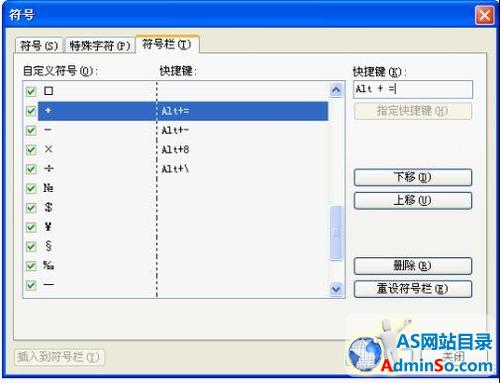
但是通过点击工具栏的方式输入符号,速度始终很慢,如何提高输入速度呢?我们可以通过自定义快捷键来提高输入速度。如图2,选中要自定义快捷键的 符号,然后把鼠标定位到右侧快捷键文本框中,通过按动键盘指定快捷键,然后单击“指定快捷键按钮”,这样快捷键就设置好了。这里大家要注意,自定义的快捷 键不要与系统快捷键冲突,否则无效,同时快捷键的设定要便于记忆,这样才能提高效率。
三、替换法
在输入符号时,我们可以直接用键盘输入“+-*/”,然后使用替换,将其替换为标准的数学运算符号。具体操作如下:
先通过上面的方法插入一个符号,比如“×”,然后把这个符号剪切到剪贴板中,点击“编辑――替换”,在查找内容里用键盘输入“*”,在替换为里粘 贴刚才剪切的“×”,单击全部替换,这样文档里所有的“*”号就替换为了标准的乘号了,其他的符号也按上述步骤进行替换,如图3。
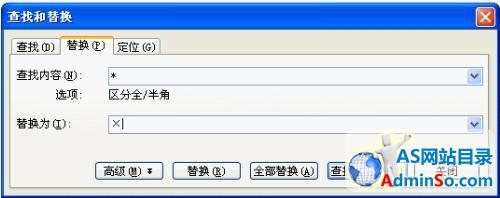
除了以上方法外,也可以通过软键盘或者输入法输入这些符号,至于哪种方法更好大家可以自己选择。
声明:本文内容来源自网络,文字、图片等素材版权属于原作者,平台转载素材出于传递更多信息,文章内容仅供参考与学习,切勿作为商业目的使用。如果侵害了您的合法权益,请您及时与我们联系,我们会在第一时间进行处理!我们尊重版权,也致力于保护版权,站搜网感谢您的分享!






